كيف استخدم قوقل ماب بدون نت ؟
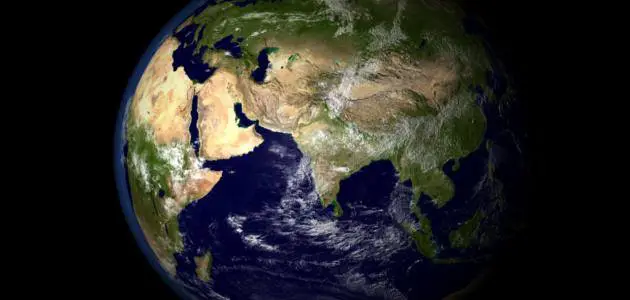
كيف استخدم قوقل ماب بدون نت ؟، خرائط Google هي خدمة قائمة على الويب حيث توفر معلومات مفصلة حول المناطق الجغرافية والمواقع في جميع أنحاء العالم، بالإضافة إلى خرائط الطرق التقليدية، واليوم نقدم لكم كيف استخدم قوقل ماب بدون نت.
ما هي جوجل ماب؟
- خرائط جوجل هي أداة مفيدة حقًا، ويمكن أن يساعدك في الوصول إلى حيث تحتاج إلى الذهاب وتعلم ما تحتاج إلى معرفته قبل الوصول إلى هناك.
- على عكس الخريطة الورقية، فإن خرائط Google لا تقتصر على ولاية واحدة أو دولة واحدة.
- في الواقع، فإنه يوفر خرائط لكل بلد في العالم تقريبًا، إلى جانب صور الأقمار الصناعية والصور المقدمة من المستخدم وميزة عرض الشوارع الفعالة من Google، فإن خرائط Google ليست أكثر من مجرد خريطة.
- إنها أطلس تفاعلي وهي وسيلة للتعرف على أماكن مختلفة وأشخاص في جميع أنحاء العالم، تقدم خدمة خرائط Google العديد من الخدمات كجزء من تطبيق الويب الأكبر، على النحو التالي.
- يقدم مخطط الطريق توجيهات للسائقين والمشاة ومستخدمي وسائل النقل العام الذين يرغبون في القيام برحلة من موقع معين إلى آخر، تتيح واجهة برنامج تطبيق خرائط Google (API) لمسؤولي موقع الويب تضمين خرائط Google في موقع مملوك مثل دليل العقارات أو صفحة خدمة المجتمع.
اقرأ أيضًا: أين يقع مقر شركة جوجل
ما هي خدمات جوجل ماب؟
- يتيح Google Street View للمستخدمين عرض صور بانوراميه أفقية ورأسية على مستوى الشارع لمدن مختلفة حول العالم والتنقل فيها.
- تقدم الخدمات الإضافية صورًا للقمر والمريخ والسماوات علماء الفلك الهواة، تقدم خدمة خرائط Google للجوال خدمة موقع لسائقي السيارات الذين يستخدمون موقع نظام تحديد المواقع العالمي (GPS) لجهاز الهاتف المحمول (إن وجد) جنبًا إلى جنب مع بيانات الشبكات اللاسلكية الخلوية.
استخدم قوقل ماب بدون نت
- قد يكون فقدان اتصالك بالإنترنت أثناء السفر أمرًا محبطًا، خاصةً عندما تعتمد على هاتفك لإخبارك إلى أين تذهب، سواء كنت عالقًا في سيارة تحت الأرض أو فقدت الإشارة أثناء القيادة في منطقة ريفية نائية، فأليك الحل المقدم من خدمة جوجل ماب.
- من المستحسن التخطيط لهذه الأنواع من المواقف من خلال تنزيل خرائط للاستخدام دون اتصال في خرائط Google بمجرد تنزيل منطقة ما، ستتمكن من الحصول على الاتجاهات عرض نقاط الاهتمام لتلك المنطقة حتى بدون اتصال بالإنترنت.
- ومع ذلك، هناك بعض القيود التي يجب وضعها في الاعتبار، حيث لا يمكنك الحصول على اتجاهات المشي أو العبور أو ركوب الدراجات أثناء عدم الاتصال بالإنترنت؛ ولكن تتوفر فقط اتجاهات القيادة.
- إذا كنت لا تقود السيارة، فيمكن أن يكون استخدام خرائط Google في وضع عدم الاتصال مفيدًا في عرض الأماكن القريبة عندما تكون عالقًا دون إشارة.
- من المهم أيضًا تذكر أن هذه الخرائط تنتهي صلاحيتها في النهاية لأن Google تحتاج إلى تحديثها للتأكد من أنها دقيقة، لمشاهدة المناطق التي قمت بحفظها وعندما تنتهي صلاحيتها، افتح خرائط Google، واضغط على أيقونة القائمة، وحدد “المناطق غير المتصلة”.
كيف استخدم قوقل ماب بدون نت؟
وإليك كيفية تنزيل خريطة دون اتصال بالإنترنت:
- قم بتشغيل تطبيق خرائط Google على هاتف Android أو iPhone وتأكد من تسجيل الدخول إلى حسابك في Google.
- ابحث عن المدينة التي تريد تنزيلها.
- اضغط على الشريط أسفل الشاشة مع اسم المكان الذي بحثت عنه للتو.
- اضغط على الزر الذي يقول “تنزيل”.
- ستعرض لك Google بعد ذلك خريطة المنطقة واستفسر عما إذا كنت تريد تنزيلها، اضغط على “تنزيل” مرة أخرى للتأكيد.
شاهد أيضًا: كيفية حذف حساب جوجل نهائياً
كيفية استخدام جوجل ماب؟
- تقدم خرائط Google مميزات جديدة للمستخدمين الهنود للحصول على تجربة أفضل لتناول الطعام، كما تقدم خرائط Google مميزات جديدة للمستخدمين، من أجل الحصول على تجربة أفضل.
- إذا كنت خائف من سائقي سيارات الأجرة أن يقوموا بالانحراف عن الطريق؟ فإن خرائط جوجل تعمل على تقديم الكثير من المزايا للشخص، خرائط جوجل تطرح ميزة جديدة “كن أكثر أمانًا” للمستخدمين.
- أصبحت خرائط Google جزءًا لا يتجزأ من حياة السفر لدينا، بما في ذلك التنقل اليومي، لقد أصبح أيضًا شريكًا موثوقًا به عندما نكون في مكان جديد ونعتمد عليه فقط للوصول إلى وجهتنا.
- ومع ذلك، إذا تم فقد الاتصال بالإنترنت أثناء البحث عن مكان ما، فقد يؤدي ذلك بالفعل إلى تجربة كابوسية، ومع ذلك، لا تقلق، يمكنك الآن الاستفادة من هذا المرفق إذا اتبعت هذه النصائح.
- يمكنك الوصول إلى خرائط Google عن طريق كتابة google.com في شريط عنوان المتصفح، ويمكنك أيضًا إجراء بحث في Google عن اسم الموقع أو العنوان، وسيكون رابط خرائط Google في أعلى النتائج.
- انقر واسحب الخريطة بالماوس على جهاز كمبيوتر لنقل العرض إلى منطقة قريبة، والمس واسحب بإصبعك على جهاز محمول.
- يمكنك التكبير والتصغير على جهاز كمبيوتر باستخدام أيقونات الجمع والإشارة في الزاوية اليمنى السفلى، أو باستخدام عجلة التمرير على الماوس.
مزايا جوجل ماب
- تُظهر طريقة عرض القمر الصناعي، والتي تسمى أحيانًا برنامج Google Earth، صورًا فعلية للأقمار الصناعية بدلاً من الخريطة.
- حيث تعمل جميع ميزات خرائط Google الأخرى بشكل طبيعي في عرض القمر الصناعي، على جهاز الكمبيوتر، ويقوم الزر الموجود في الجزء السفلي الأيسر بالتبديل بعرض القمر الصناعي.
- على الأجهزة المحمولة، يوجد خيار القمر الصناعي في القائمة، والتي يمكنك فتحها من خلال النقر على زر القائمة على الجانب الأيسر من شريط البحث، سيؤدي تحديد هذا الخيار مرة أخرى إلى عرض الخريطة.
- حدد موقعًا بالنقر فوق أي مكان على الخريطة، ستظهر معلومات حول المكان الذي نقرت عليه، إذا كان هناك منشأة تجارية أو عامة في هذا الموقع، فتشمل المعلومات المعروضة العنوان وساعات العمل والصور والمراجعات.
النصائح والحيل الخاصة ب جوجل ماب
- سواء كنت تخطط لرحلة عبر البلاد أو في جميع أنحاء المدينة، يمكنك استخدام العديد من الميزات لمساعدتك في تخطيط خط سير الرحلة.
- يمكن أن تساعدك ميزات الاتجاهات وحركة المرور على اختيار طريق، يمكنك معرفة تفاصيل حول الوجهات المحتملة من خلال تراكب المعلومات، واختيار أفضل الأماكن للزيارة.
- استخدم ميزة “صورة الشارع” للحصول على فكرة عما تبدو عليه المنطقة إذا لم تكن هناك من قبل، كما يمكنك العثور على معالم يمكن التعرف عليها بسهولة أو رؤية شكل واجهة عمل الشركة.
- إذا كنت لا تقود السيارة، فيمكن أن يكون استخدام خرائط Google في وضع عدم الاتصال مفيدًا لعرض الأماكن القريبة عندما تكون عالقًا بدون إشارة.
- يجب أن تتذكر دائمًا أن هذه الخرائط تنتهي صلاحيتها في النهاية حيث يتم تحديثها بواسطة Google من وقت لآخر لضمان دقتها، لمشاهدة المناطق التي قمت بحفظها وعندما تنتهي صلاحيتها، افتح خرائط Google، واضغط على أيقونة القائمة، وحدد “المناطق غير المتصلة”.
كيفية تحميل الخرائط في وضع عدم الاتصال؟
فيما يلي الخطوات التي يجب اتباعها لتنزيل خريطة في وضع عدم الاتصال:
- قم بتشغيل تطبيق خرائط Google على هاتف Android أو iPhone تأكد من تسجيل الدخول إلى حسابك في Google.
- ابحث عن المدينة أو المنطقة التي تريد تنزيلها.
- اضغط على الشريط في أسفل الشاشة مع اسم المكان الذي بحثت عنه للتو.
- يجب عليك الآن النقر على الزر الذي يقول “تنزيل”.
- ستعرض لك Google بعد ذلك خريطة للمنطقة المعينة وتسأل عما إذا كنت ترغب في تنزيلها.
- الآن اضغط على “تنزيل” مرة أخرى للتأكيد.
قد يهمك أيضًا: طريقة فتح حساب جوجل بلاي
وفي نهاية رحلتنا مع كيف استخدم قوقل ماب بدون نت، نشير إلى أن خرائط Google توفر مناظر جوية وأقمار صناعية للعديد من الأماكن، في بعض المدن، وتوفر خرائط Google طرق عرض الشوارع التي تضم صورًا مأخوذة من المركبات.